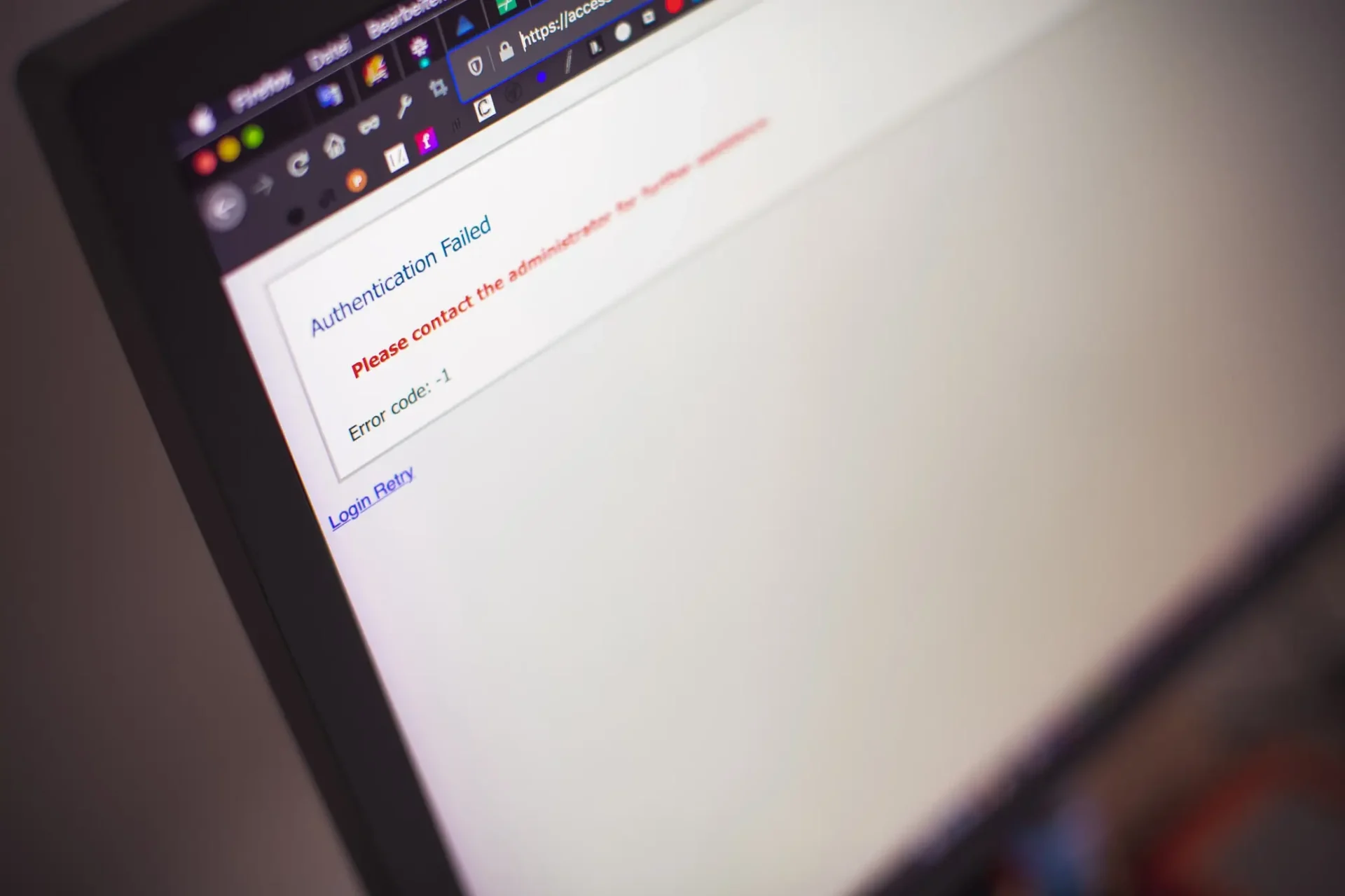In der heutigen Welt ist Ihr Computer praktisch Ihr bester Freund. Er hilft Ihnen bei allem. Mit seiner Hilfe können Sie jede gewünschte Information im Internet finden, Ihre Lieblingsfilme ansehen, Videospiele spielen oder sogar arbeiten.
Für all dies brauchen Sie natürlich die richtige Software. Sie müssen Software für Spiele, Internetzugang oder Streaming-Dienste auf Ihrem Computer installieren.
In den meisten Fällen haben die Benutzer damit kein Problem. Manchmal können jedoch die unangenehmsten Fehler und Probleme mit Ihrem PC auftreten. So gibt es zum Beispiel einen recht häufigen Fehler im Mozilla-Browser, der meldet: „Firefox wird bereits ausgeführt, reagiert aber nicht“.
Was ist die Fehlermeldung „Firefox wird bereits ausgeführt, reagiert aber nicht“?
Diese Fehlermeldung tritt häufig auf, wenn Sie den Mozilla-Browser verwenden. „Firefox läuft bereits, reagiert aber nicht“ tritt normalerweise aufgrund von Änderungen in Ihrem Firefox-Profil auf, das auf Ihrer Festplatte erstellt wird und alle Ihre Lesezeichen, persönlichen Einstellungen und andere wichtige Informationen enthält.
Der Hauptgrund für diesen Fehler ist eine Notabschaltung von Firefox. Dies kann zum Beispiel passieren, wenn der Computer plötzlich ausgeschaltet wurde, vielleicht wegen eines Stromausfalls. Nach dem Neustart läuft Firefox in solchen Fällen im Hintergrund weiter und das Profil ist blockiert.
Normalerweise ist dieser Fehler nicht allzu schwierig und kann mit ein paar einfachen Schritten behoben werden.
So beheben Sie den Fehler „Firefox wird bereits ausgeführt, reagiert aber nicht“.
Es gibt ein paar einfache Methoden, mit denen Sie diesen Fehler in Ihrem Browser beheben können. Es wird Sie buchstäblich ein paar Minuten kosten, sie auszuführen. Um diesen Fehler zu beheben, müssen Sie:
Starten Sie das Programm neu
Als Erstes sollten Sie die App einfach schließen und versuchen, sie neu zu starten. In den meisten Fällen löst dies das Problem. Sie können auch versuchen, Ihren Computer neu zu starten, nachdem Sie das Programm geschlossen haben.
Versuchen Sie, den Prozess über den Task-Manager zu beenden
Wenn ein einfacher Neustart nicht zum gewünschten Ergebnis geführt hat, sollten Sie versuchen, den Prozess mithilfe des Task-Managers vollständig zu beenden. Um dies zu tun, müssen Sie:
- Klicken Sie mit der rechten Maustaste auf die Taskleiste und wählen Sie Task-Manager.
- Wählen Sie im Fenster Task-Manager die Registerkarte Prozesse.
- Hier in der Liste müssen Sie Firefox finden.
- Klicken Sie darauf und dann auf die Schaltfläche Task beenden am unteren Rand des Fensters.
- Suchen Sie alle weiteren laufenden Firefox-Prozesse und schließen Sie diese ebenfalls.
Schließen Sie dann einfach den Task-Manager und starten Sie Firefox neu.
Zugriffsrechte prüfen
Damit Firefox ordnungsgemäß funktioniert, erstellt er temporäre Dateien im Verzeichnis „Programme“ auf Laufwerk C. Manchmal kann es vorkommen, dass Firefox einige Dateien nicht erstellen kann, weil er nicht die richtigen Berechtigungen hat. Um dies zu überprüfen, müssen Sie dies tun:
- Drücken Sie die Windows-Taste auf Ihrer Tastatur und gleichzeitig den Buchstaben R, um das Fenster Ausführen zu öffnen.
- Geben Sie in diesem Fenster den folgenden Befehl ein: %appdata%\Mozilla\Firefox
- Suchen Sie dann den Ordner Profile, klicken Sie mit der rechten Maustaste darauf und wählen Sie Eigenschaften.
- Hier müssen Sie auf die Registerkarte Allgemein klicken
- Stellen Sie sicher, dass das Attribut Read-Only leer ist.
Wenn dieses Attribut aktiviert ist, kann Firefox nicht richtig funktionieren und gibt die Fehlermeldung „Firefox wird bereits ausgeführt, aber er reagiert nicht“ aus.
Das Mozilla-Profil entsperren
Ein weiterer Grund für diesen Fehler ist, dass einige unbekannte Fehler dazu führen können, dass Ihr Mozilla-Profil blockiert wird. Das Aufheben der Blockierung ist ganz einfach. Alles, was Sie tun müssen, ist:
- Drücken Sie die Windows-Taste auf Ihrer Tastatur und den Buchstaben R, um das Fenster Ausführen zu öffnen.
- Geben Sie in diesem Fenster den folgenden Befehl ein: %appdata%\Mozilla\Firefox\Profiles
- Vor Ihnen öffnet sich ein Ordner, in dem Sie einen weiteren Ordner mit der Endung .default finden sollten.
- Öffnen Sie diesen Ordner und löschen Sie die Datei Parent.lock.
- Starten Sie danach Firefox wieder wie gewohnt.
Wenn Sie es nicht entfernen können, müssen Sie Ihren Computer neu starten und es erneut versuchen.
Diese einfachen Schritte können Ihnen helfen, das Problem mit der Fehlermeldung „Firefox wird bereits ausgeführt, reagiert aber nicht“ zu lösen.